Už jako malý kluk jsem na základní škole vždy obdivoval nadané spolužačky, které do tehdejších památníků kreslily nádherné obrázky. Líbilo se mi, jak si hrají s detaily a mají neskutečnou trpělivost, která mě i v dnešní době někdy chybí. Chtěl jsem umět kreslit jako oni, ale moc mi to nešlo, a tak jsem toho úplně nechal…
Až později na vysoké škole jsem se seznámil s několika studenty výtvarných a designových oborů. Často jsem se jich ptal na jednoduchou otázku: lze se kreslení naučit nebo se s talentem musím narodit? Pokaždé jsem obdržel odpověď, že do určité míry se to lze naučit. Chce to jen cvik a praxi.
Přečetl jsem několik knih o kresbě. Koupil si skicák a začal kreslit. Všude se psalo, že důležité je začít s jednoduchými čárami, kruhy až po stínování a detaily. Opakovaně jsem kreslil jednoduchá zátiší a ovoce v míse. Postupem času jsem zjistil, že mě nejvíce baví skicování. Rád zachycuji prchlivý okamžik všedního dne a pohybu lidí. Na nějaká velká díla jsem si nikdy nepotrpěl. S pořízením iPadu Pro a Apple Pencil, o níž jsem psal v samostatném článku, jsem skicák zahodil úplně a kreslím jen na dvanáctipalcovém tabletu.
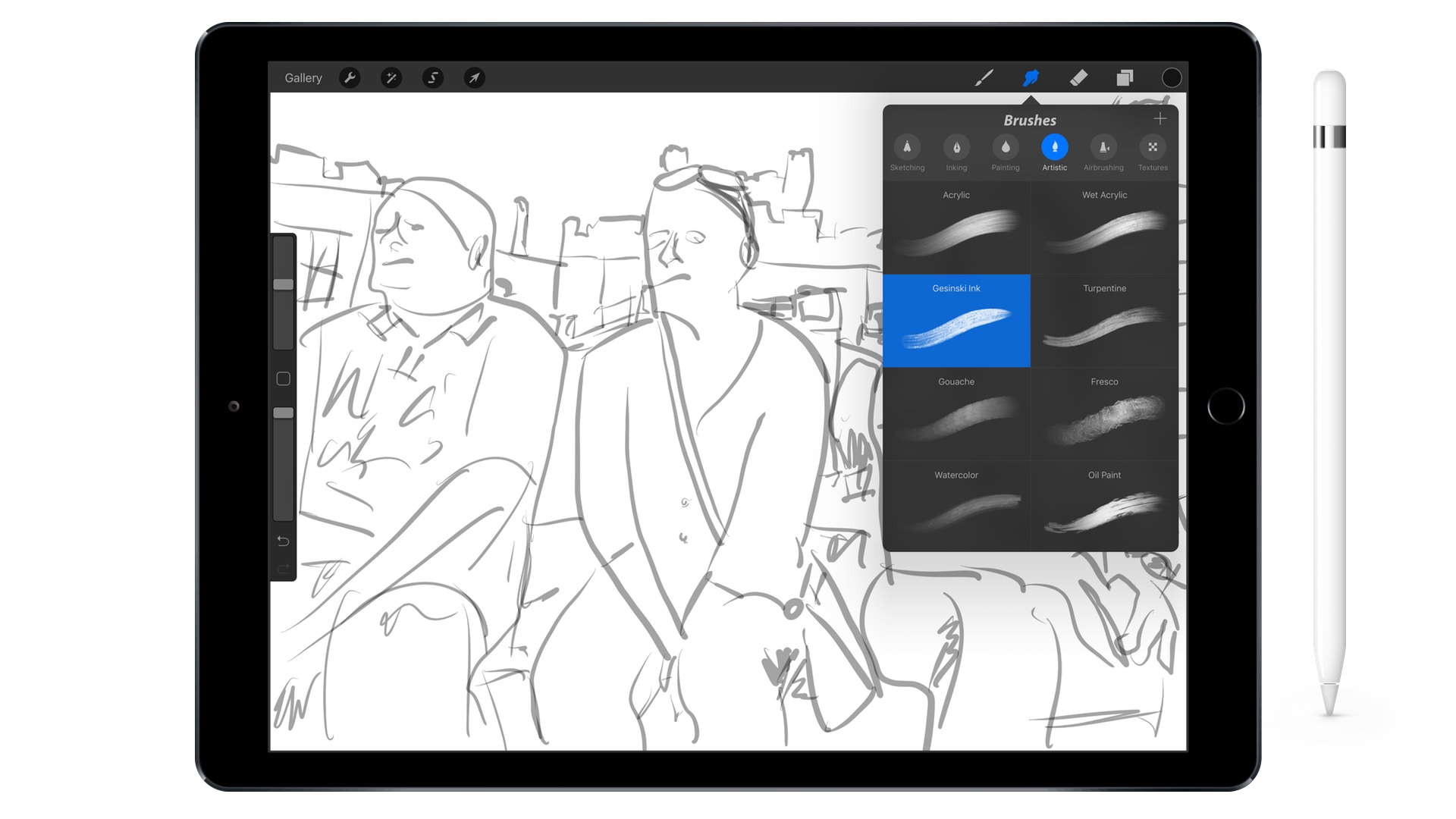
Dosud jsem primárně používal skicovací aplikaci Linea, kterou si rozhodně nemohu vynachválit. Nedávno jsem však pořádně přičichl k propracované aplikaci Procreate, která v App Storu není žádnou novinkou, ale dlouho jsem si myslel, že je na mě až zbytečně moc složitá a na mé jednoduché skicy neefektivní. Teď už vím, jak hluboce jsem se mýlil. Procreate po právu patří mezi špičku kreativních aplikací.
Minimalistické rozhraní
Aplikace Procreate získala několik designových ocenění. Při prvním zapnutí vás ohromí jednoduché a minimalistické rozhraní. Aplikace vám krásně ukáže, jaký potenciál se skrývá uvnitř nadupadného „profesionálního“ iPadu. Jednoduše si můžete vytvořit vlastní plátno s rozlišením až 4K. Pracovat můžete také s již hotovou předlohou či snímky. Do Procreate lze importovat fotky z vaší galerie, cloudu nebo iTunes.
Prostředí Procreate je systematicky rozdělené. V pravém horním rohu naleznete jednotlivé nástroje, které budete potřebovat v samotné kresbě. Na druhé straně je naopak prostor pro nastavení či speciální efekty. Vlevo uprostřed jsou dva jednoduché posuvníky, jimiž upravujete průhlednost a velikost nástroje. Odezva Apple Pencil je v Procreate špičková. Používám první generaci iPadu Pro a věřím, že v inovovaném tabletu je zážitek ještě o chlup lepší.
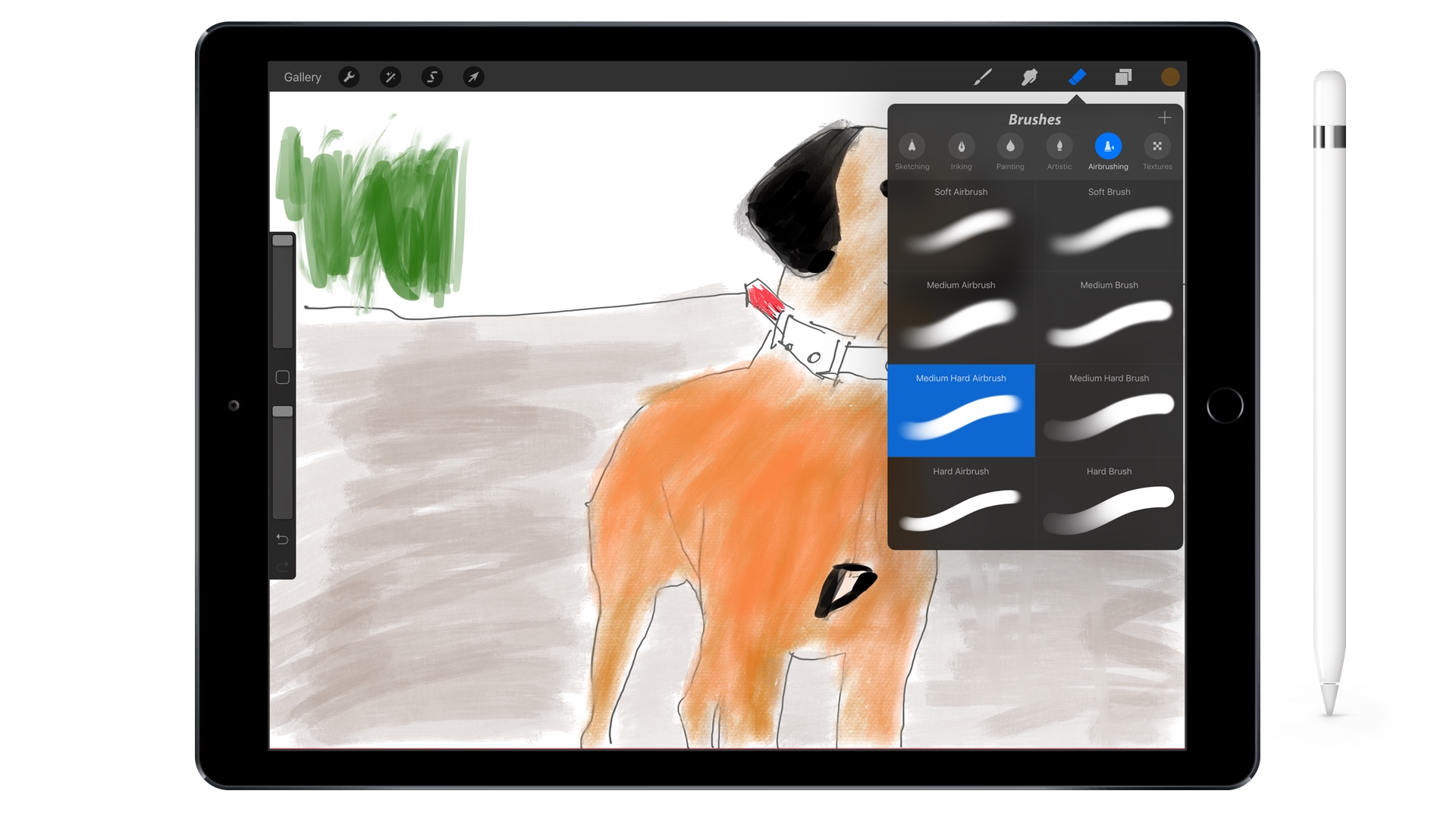
Pro samotnou kresbu můžete využít šest kreativních sad – skicování, barvení, malování, uměleckou, airbrush a textury. Pod každou záložkou se skrývají jednotlivé nástroje, mezi kterými nechybí například obyčejná tužka, fixa, olejový pastel, gelová propiska a různé štětce a textury. Jednoduše řečeno – nechybí zde vůbec nic. Můžete se vyřádit libovolným stylem. Hned vedle nástrojů se nachází volba pro rozmazávání prstem. Tu oceníte například při stínování či míchaní barev.
Jednotlivé štětce a nástroje si můžete upravit na míru. Jakmile na ně kliknete, dostanete se do hlubšího nastavení. Přiznám se, že mnoha funkcím vůbec nerozumím a ocení je spíše profesionálové, kteří potřebují specifický nástroj, jenž bude pracovat dle jejich požadavků. Samozřejmostí je i vytvoření zcela vlastního štětce nebo textury.
Ve výčtu nechybí ani tradiční guma či pestrá paleta, kde si můžete namíchat a uložit vlastní odstíny. Síla Procreate je především v práci ve vrstvách. Jednoduše si můžete udělat základní skicu tužkou, na kterou budete vrstvit nové plochy. Výsledkem může být velkolepé umělecké dílo. Přímo v aplikaci také můžete upravovat jas, saturaci barev, stíny či využít nějaké automatické úpravy. Líbí se mi také funkce automatického nahrávání. Vaši práci tak můžete komukoliv ukázat, tedy jak obraz vznikl krok za krokem.
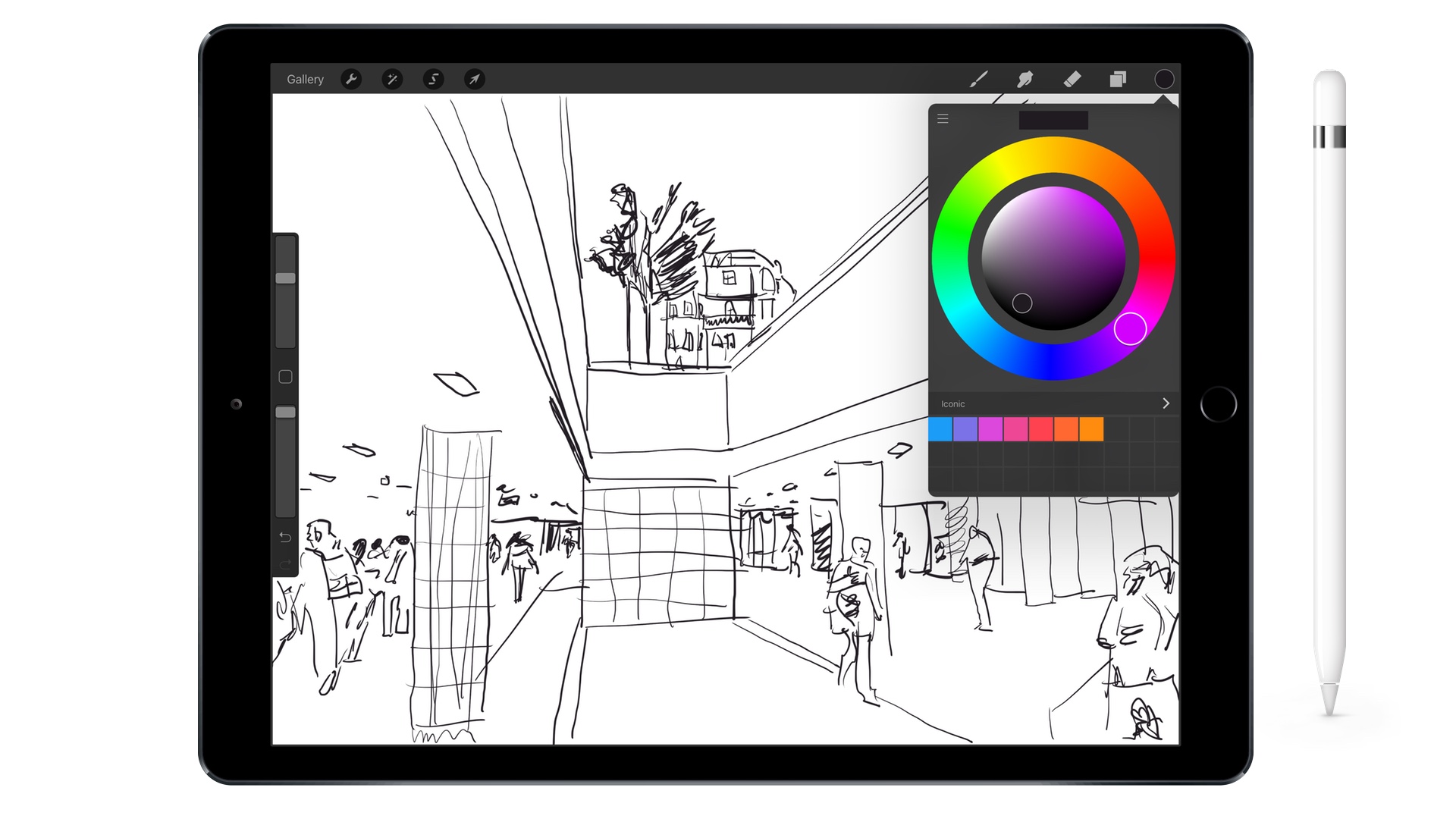
Ve výsledném sdílení a exportu si můžete vybrat hned z několika formátů. Kromě tradičního JPG, PNG a PDF nechybí například formát PSD pro Photoshop. Teoreticky tak můžete obrázek doupravit na počítači, přičemž vrstvy budou zachovány. Pokud je pro vás Photoshop moc drahý, s PSD si poradí také výborný Pixelmator.
Během tvorby můžete samozřejmě libovolně zoomovat a upravovat ty nejmenší detaily. Na začátku také doporučuji seznámit se s jednotlivými štětci a funkcemi. Párkrát se mi stalo, že jsem něco vyzkoušel a následně jsem to musel gumovat či tlačítkem zpět rušit. Samozřejmostí je plné využití potenciálu jablečné tužky pro stínování a silnější přítlak. V případě, že nemáte Pencil, Procreate podporuje i stylusy Adonit, Pencil by FiftyThree, Pogo Connect a Wacom. Na stránkách vývojářů si také můžete zdarma stáhnout užitečné příručky. Na YouTube pak naleznete desítky videí, které ukazují co vše lze v Procreate vytvořit.
Vývojáři také nedávno oznámili, že letos na podzim přijde čtvrtá verze Procreate. Ta bude podporovat Metal a ve výsledku bude čtyřikrát rychlejší. Vývojáři také slibují nový design a funkce. Již nyní patří Procreate mezi absolutní špičku. Pokud hledáte komplexní kreativní aplikaci pro svůj iPad, s Procreate chybu neuděláte. Aplikaci prakticky nelze nic vytknout. Vše funguje na výbornou.
Za uživatelské rozhraní by se nemusel stydět ani Apple. Procreate pro iPad můžete v App Storu zakoupit za 179 korun, což je za podobnou aplikaci zcela adekvátní částka. Na závěr bych také velmi rád podpořil všechny uživatele, kteří si myslí, že neumí kreslit. Pamatujte si, že kreslení se lze naučit. Jde pouze o kombinaci čar, které se skládají na sebe. Chce to jen cvik, praxi a trpělivost. Kreslení považuji za způsob skvělé relaxace a rozvíjení kreativního myšlení. Začněte si čmárat ve škole či na nudných poradách. Rychle se vám to dostane pod kůži a začne vás to bavit. iPad Pro s Apple Pencil je k tomu přímo stvořený.
[appbox appstore 425073498]



























Zdravim, může někdo porovnat s „konkurencí“? Na skicování se mi zatím nejvíce osvědčil „Adobe Draw“ – má pro mě nejlepší štětce, nepřeplácaná aplikace, svižná ale špatná synchronizace s dektopem kde mám affinity photo na macu (musim to tahat jako posílané PNG přes airdrop). Hodně jsem si sliboval od Affinity na iPad pro, kterou jsem koupil, ale tam prostě jsem nenastavil (asi jsem nešikovný) tak pěkný štětec jako mám „Basic Taper“ štětec v Adobe Draw. Ještě mám „Sketches“ a „sketchbook“, ale ty mě nenadchly. Jsem kreslič amatér a mám apple pencil. Jaké máte vy zkušenosti? :) Rád se přiučím.
Zdravím, skicování používám spíš jako základ pro digitální kresbu či malbu, takže se na věc dívám pravděpodobně trošku jinak, ale pro zmíněné účely mi osobně nejvíce přirostl k srdci právě Procreate (iPad Pro + Apple Pencil). Za největší klad považuji uživatelské rozhraní a rychlost. Za zkoušku stojí určite i Tayasui Sketches Pro. Není asi tak daleko jako Procreate, ale má velice zajímavě řešené akvarelové barvy a s každou verzí se vylepšuje. Pokud si někdo potrpí na opravdu realistické materiály (papíry, plátna, štětce…) doporučuji zkusit ArtRage. Na manipulaci fotek apod. bych zvolil jednoznačně Affinity Photo.
Sketchbook (Autodesk) idealni pro skicovani, Adobe Sketch ma skvelou simulaci mekke tuzky; vyzkousejte take Medibang Paint pro malbu – desne UI ale je zdarma. Nebo na efekty neuveritelny Flame Painter.
Na vektory doporucuji iDesign a Bez.
Skvely je Assembly pro rychlou tvorbu grafiky pomoci preddefinovanych symbolu.
Osobne pouzivam prakticky denne SketchBook Pro a Procreate.
Dobry den, vedeli by ste mi prosim doporucit, aky typ I padu je vhodny pre kreslenie a programom procreate? nie uplne najdrahsi, ale aby zvladal bez problemov naroky kreslenia :) Dakujem velmi pekne. Lucia Snajderova – lucka. snajderova@gmail.com